Über Kaspersky Security Center Linux Failover-Cluster
Ein Kaspersky Security Center Linux Failover-Cluster bietet eine hohe Verfügbarkeit für Kaspersky Security Center Linux und minimiert die Ausfallzeit des Administrationsservers im Falle eines Fehlers. Das Failover-Cluster basiert auf zwei identischen Instanzen von Kaspersky Security Center Linux, die auf zwei Computern installiert sind. Eine der Instanzen arbeitet als aktiver Knoten und die andere ist ein passiver Knoten. Der aktive Knoten verwaltet den Schutz der Client-Geräte, während der passive bereit ist, alle Funktionen des aktiven Knotens zu übernehmen, falls der aktive Knoten ausfällt. Wenn ein Fehler auftritt, wird der passive Knoten aktiv und der aktive Knoten wird passiv.
In einem Kaspersky Security Center Linux Failover-Cluster werden alle Dienste von Kaspersky Security Center Linux automatisch verwaltet. Versuchen Sie nicht, die Dienste manuell neu zu starten.
Verwenden Sie zur Fehlerbehebung die Syslog-Funktion.
Hard- und Softwarevoraussetzungen
Um ein Kaspersky Security Center Linux Failover-Cluster bereitzustellen, benötigen Sie die folgende Hardware:
- Zwei Geräte mit identischer Hard- und Software. Diese Geräte fungieren als aktiver und passiver Knoten.
Konfiguration von Geräten, die als aktiver und passiver Knoten fungieren
Hardware
Wert
Prozessor
16 Kerne, 2500 MHz
Arbeitsspeicher
32 GB
Speicherplatz
500 GB, 300 IOPS oder höher
Netzwerkschnittstellen-Controller
1 Gbit/s
- Ein Dateiserver unter Linux mit dem EXT4-Dateisystem. Sie müssen ein dediziertes Gerät bereitstellen, der als Dateiserver fungiert.
Konfiguration eines Dateiservers
Hardware
Wert
Prozessor
16 Kerne, 2500 MHz
Arbeitsspeicher
32 GB
Speicherplatz
500 GB, 500 IOPS oder höher
Netzwerkschnittstellen-Controller
10 Gbit/s
Stellen Sie sicher, dass Sie eine hohe Netzwerkbandbreite zwischen dem Dateiserver und den aktiven und passiven Knoten bereitgestellt haben.
- Ein Gerät mit einem unterstützten Datenbankverwaltungssystem (DBMS) oder einem DBMS-Cluster.
Unter den hochverfügbaren DBMSs werden von Kaspersky Security Center Linux-Failover-Cluster die Systeme MariaDB Galera Cluster und Postgres Pro Enterprise unterstützt. Für die Verwendung eines hochverfügbares Cluster-DBMS ist kein dediziertes Gerät erforderlich.
Die Bereitstellung des Failover-Clusters schlägt fehl, wenn Sie entweder die beiden Pakete "arping" und "iputils-arping" oder nur das Paket "arping" installiert haben. Stellen Sie vor der Bereitstellung eines Failover-Clusters sicher, dass auf beiden Knoten nur das Paket "iputils-arping" installiert ist.
Bereitstellungsschemata:
Für die Bereitstellung des Kaspersky Security Center Linux-Failover-Cluster können Sie aus den folgenden Schemata auswählen:
- Ein Schema, das einen sekundären Netzwerkadapter und ein DBMS verwendet, das auf einem dedizierten Gerät installiert ist
- Ein Schema, das einen sekundären Netzwerkadapter und MariaDB Galera Cluster als DBMS verwendet.
- Ein Schema, das den Load Balancer eines Drittanbieters und ein DBMS verwendet, das auf einem dedizierten Gerät installiert ist
- Ein Schema, das den Load Balancer eines Drittanbieters und MariaDB Galera Cluster als DBMS verwendet.
Ein Schema, das einen sekundären Netzwerkadapter und ein DBMS verwendet, das auf einem dedizierten Gerät installiert ist
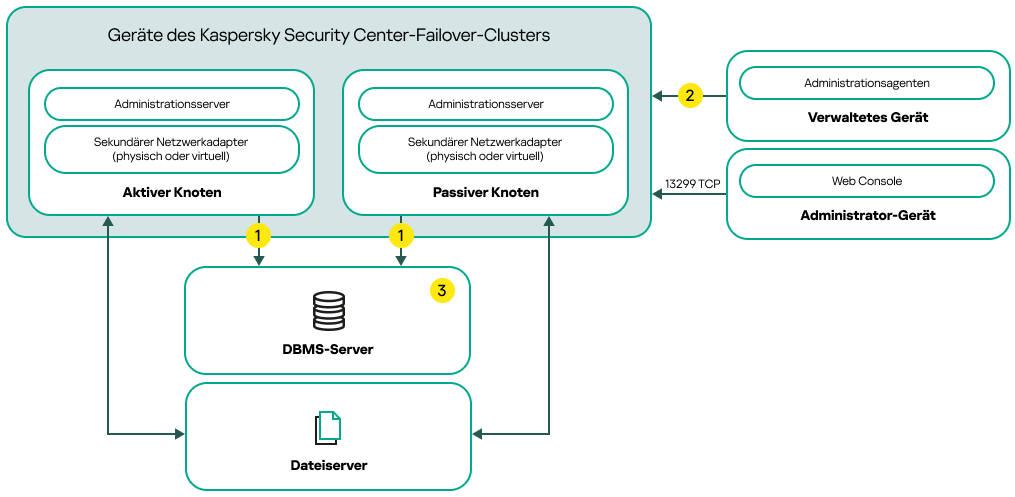
Ein Schema, das einen sekundären Netzwerkadapter und ein DBMS verwendet, das auf einem dedizierten Gerät installiert ist
Legende des Schemas:
![]() Administrationsserver sendet Daten an die Datenbank. Öffnen Sie auf dem Gerät mit der Datenbank die erforderlichen Ports, z. B. Port 3306 für MySQL Server oder Port 5432 für PostgreSQL oder Postgres Pro. Relevante Informationen finden Sie in der DBMS-Dokumentation.
Administrationsserver sendet Daten an die Datenbank. Öffnen Sie auf dem Gerät mit der Datenbank die erforderlichen Ports, z. B. Port 3306 für MySQL Server oder Port 5432 für PostgreSQL oder Postgres Pro. Relevante Informationen finden Sie in der DBMS-Dokumentation.
![]() Öffnen Sie auf den verwalteten Geräten die folgenden Ports: TCP 13000, UDP 13000 und TCP 17000.
Öffnen Sie auf den verwalteten Geräten die folgenden Ports: TCP 13000, UDP 13000 und TCP 17000.
![]() Ein Gerät mit Datenbankverwaltungssystem (DBMS). Wenn Sie MariaDB Galera Cluster als DBMS verwenden, ist für diesen Zweck kein dediziertes Gerät erforderlich. Installieren Sie MariaDB Galera Cluster auf jedem der Knoten.
Ein Gerät mit Datenbankverwaltungssystem (DBMS). Wenn Sie MariaDB Galera Cluster als DBMS verwenden, ist für diesen Zweck kein dediziertes Gerät erforderlich. Installieren Sie MariaDB Galera Cluster auf jedem der Knoten.
Ein Schema, das einen sekundären Netzwerkadapter und MariaDB Galera Cluster als DBMS verwendet
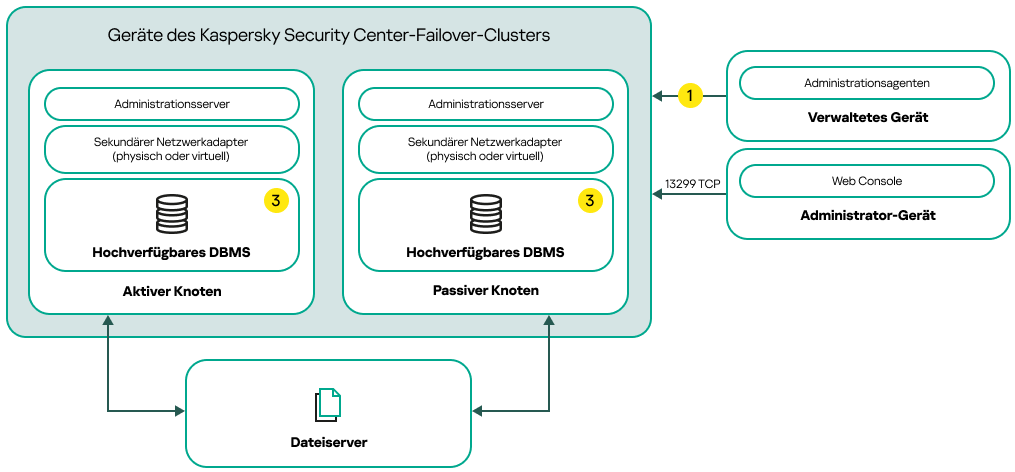
Ein Schema, das einen sekundären Netzwerkadapter und MariaDB Galera Cluster als DBMS verwendet
Legende des Schemas:
![]() Öffnen Sie auf den verwalteten Geräten die folgenden Ports: TCP 13000, UDP 13000 und TCP 17000.
Öffnen Sie auf den verwalteten Geräten die folgenden Ports: TCP 13000, UDP 13000 und TCP 17000.
![]() Ein hochverfügbares Datenbankverwaltungssystem (DBMS), zum Beispiel MariaDB Galera Cluster. Installieren Sie auf jedem der Knoten ein hochverfügbares DBMS.
Ein hochverfügbares Datenbankverwaltungssystem (DBMS), zum Beispiel MariaDB Galera Cluster. Installieren Sie auf jedem der Knoten ein hochverfügbares DBMS.
Ein Schema, das den Load Balancer eines Drittanbieters und ein DBMS verwendet, das auf einem dedizierten Gerät installiert ist
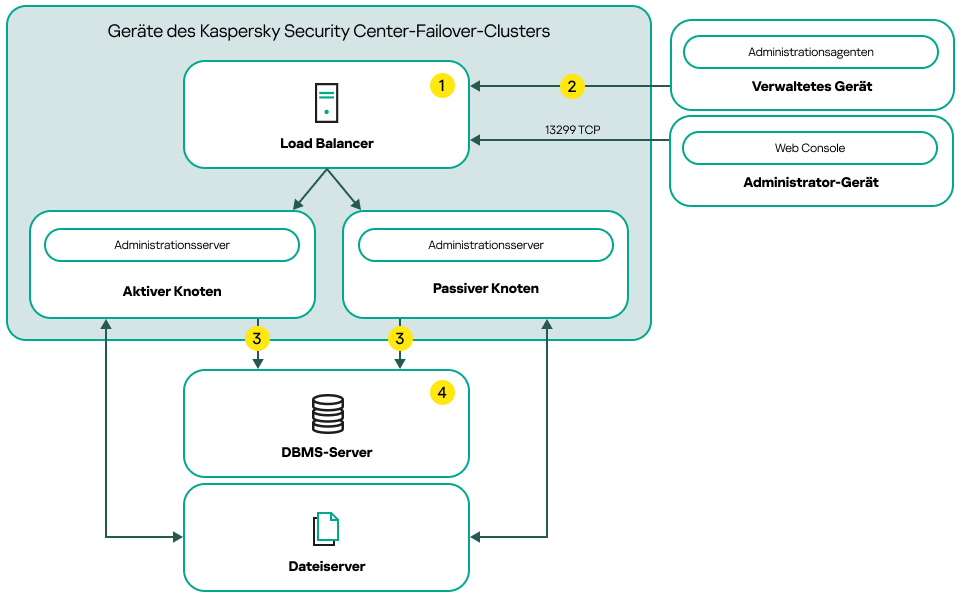
Ein Schema, das den Load Balancer eines Drittanbieters und ein DBMS verwendet, das auf einem dedizierten Gerät installiert ist
Legende des Schemas:
![]() Öffnen Sie auf dem Gerät des Load-Balancers alle Ports des Administrationsservers: TCP 13000, UDP 13000, TCP 13299 und TCP 17000.
Öffnen Sie auf dem Gerät des Load-Balancers alle Ports des Administrationsservers: TCP 13000, UDP 13000, TCP 13299 und TCP 17000.
Wenn Sie das Tool "klakaut" zur Automatisierung verwenden möchten, müssen Sie auch den TCP-Port 13291 öffnen.
![]() Öffnen Sie auf den verwalteten Geräten die folgenden Ports: TCP 13000, UDP 13000 und TCP 17000.
Öffnen Sie auf den verwalteten Geräten die folgenden Ports: TCP 13000, UDP 13000 und TCP 17000.
![]() Administrationsserver sendet Daten an die Datenbank. Öffnen Sie auf dem Gerät mit der Datenbank die erforderlichen Ports, z. B. Port 3306 für MySQL Server oder Port 5432 für PostgreSQL oder Postgres Pro. Relevante Informationen finden Sie in der DBMS-Dokumentation.
Administrationsserver sendet Daten an die Datenbank. Öffnen Sie auf dem Gerät mit der Datenbank die erforderlichen Ports, z. B. Port 3306 für MySQL Server oder Port 5432 für PostgreSQL oder Postgres Pro. Relevante Informationen finden Sie in der DBMS-Dokumentation.
![]() Ein Gerät mit Datenbankverwaltungssystem (DBMS). Wenn Sie MariaDB Galera Cluster als DBMS verwenden, ist für diesen Zweck kein dediziertes Gerät erforderlich. Installieren Sie MariaDB Galera Cluster auf jedem der Knoten.
Ein Gerät mit Datenbankverwaltungssystem (DBMS). Wenn Sie MariaDB Galera Cluster als DBMS verwenden, ist für diesen Zweck kein dediziertes Gerät erforderlich. Installieren Sie MariaDB Galera Cluster auf jedem der Knoten.
Ein Schema, das den Load Balancer eines Drittanbieters und MariaDB Galera Cluster als DBMS verwendet
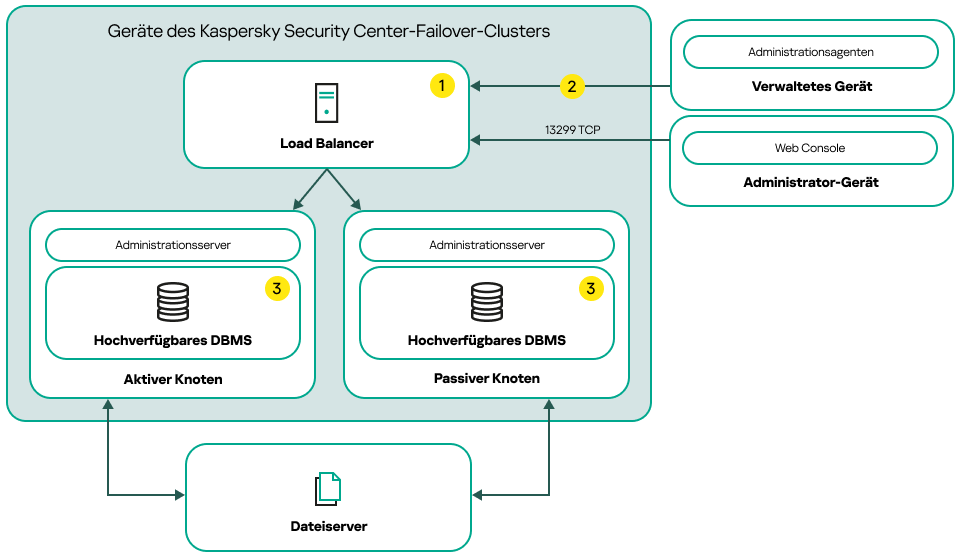
Ein Schema, das den Load Balancer eines Drittanbieters und MariaDB Galera Cluster als DBMS verwendet
Legende des Schemas:
![]() Öffnen Sie auf dem Gerät des Load-Balancers alle Ports des Administrationsservers: TCP 13000, UDP 13000, TCP 13299 und TCP 17000.
Öffnen Sie auf dem Gerät des Load-Balancers alle Ports des Administrationsservers: TCP 13000, UDP 13000, TCP 13299 und TCP 17000.
Wenn Sie das Tool "klakaut" zur Automatisierung verwenden möchten, müssen Sie auch den TCP-Port 13291 öffnen.
![]() Öffnen Sie auf den verwalteten Geräten die folgenden Ports: TCP 13000, UDP 13000 und TCP 17000.
Öffnen Sie auf den verwalteten Geräten die folgenden Ports: TCP 13000, UDP 13000 und TCP 17000.
![]() Ein hochverfügbares Datenbankverwaltungssystem (DBMS), zum Beispiel MariaDB Galera Cluster. Installieren Sie auf jedem der Knoten ein hochverfügbares DBMS.
Ein hochverfügbares Datenbankverwaltungssystem (DBMS), zum Beispiel MariaDB Galera Cluster. Installieren Sie auf jedem der Knoten ein hochverfügbares DBMS.
Umschaltbedingungen
Das Failover Cluster schaltet die Verwaltung des Schutzes der Client-Geräte vom aktiven Knoten auf den passiven Knoten um, wenn auf dem aktiven Knoten eines der folgenden Ereignisse auftritt:
- Der aktive Knoten ist aufgrund eines Software- oder Hardwarefehlers defekt.
- Der aktive Knoten wurde für Wartungsaktivitäten vorübergehend gestoppt.
- Mindestens einer der Dienste (oder Prozesse) von Kaspersky Security Center Linux ist fehlgeschlagen oder wurde vom Benutzer absichtlich beendet. Die Dienste von Kaspersky Security Center Linux sind: kladminserver, klnagent, klactprx und klwebsrv.
- Die Netzwerkverbindung zwischen dem aktiven Knoten und dem Speicher auf dem Dateiserver wurde unterbrochen oder beendet.